iOS 15 быстрая разрядка iPhone, нехватка памяти и перегрев как исправить
Несмотря на то что с точки зрения функционального содержимого iOS 15 оказалась куда беднее, чем iOS 14, проблем с ней оказалось ничуть не меньше. Почти сразу после выхода обновления пользователи начали жаловаться на те или иные сбои, которые произошли в работе их устройств. У одних — как и следовало ожидать — резко просела автономность. У других айфоны начали сильно нагреваться даже в самых простых задачах. А у третьих устройства будто сошли с ума, начав рассылать своим владельцам уведомления о нехватке свободного пространства, несмотря на то что на самом деле его было достаточно. Что ж, попробуем решить эти проблемы.

iOS 15 небогата на нововведения, но вот проблем она спровоцировала немало
Как ни странно, многие проблемы в работе iPhone после обновления возникают не из-за багов как таковых, как из-за того, что новая версия ОС как-то криво встаёт на устройство. На самом деле, конечно, официально понятия «кривой установки» не существует, но в представлении Apple не существует и вредоносного ПО для iPhone, так что не будем полагаться на линию партии. Тем более что попробовать переустановить iOS 15 не так уж и сложно.
iPhone начал сильно греться
Обновление до iOS 15 привело к тому, что у части пользователей iPhone начали греться сильнее обычного. Банальный веб-сёрфинг в сети стал приводить к тому, что задняя крышка iPhone 12 начала разогреваться довольно серьёзно, провоцируя не очень приятные ощущения. Непонятно, что именно спровоцировало перегрев, но скорее всего всё дело в том, что какие-то процессы на устройстве выполняются неправильно. Значит, нужно наставить их на путь истинный. А поможет нам в этом Tenorshare ReiBoot.
- Скачайте утилиту Tenorshare ReiBoot себе на компьютер;

Решение любой проблемы с iOS начинается с этого экрана - Запустите её и подключите iPhone к компьютеру по кабелю;
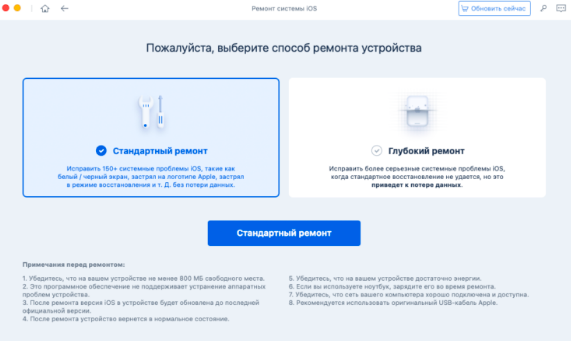
В решении большинства проблем поможет стандартный ремонт - На стартовой экране нажмите «Начать» — «Ошибка устройства»;
- Выберите «Стандартный ремонт» и дождитесь загрузки обновления;

ReiBoot сам скачает последнюю версию iOS и накатит её - Подтвердите переустановку iOS 15 и дождитесь её окончания.
Несмотря на то что процедура «Стандартного ремонта» предполагает переустановку iOS, она не удалит данные с вашего iPhone. Это очень ценная особенность, потому что по её завершении вам не придётся заниматься восстановлением резервной копии. Ремонт должен перенастроить все процессы, запустив их заново. Может быть, это самовнушение, но iPhone стал греться меньше, хотя на такой результат, даже не рассчитывал. Поэтому обязательно попробуйте, если столкнулись с чем-то подобным.
iPhone быстро разряжается после обновления
Если iPhone после обновления начал разряжаться быстрее обычного, на это могут быть две причины: баг системы, который не исправить ничем, кроме специального обновления, и неправильная установка, о которой мы говорили выше. Несмотря на то что Apple её не признаёт, иногда такое действительно случается, и нужно попробовать просто восстановить iOS:
- Запустите ReiBoot на компьютере и подключите iPhone через кабель;
- Нажмите «Начать» — «Ошибка устройства» — «Стандартный ремонт»;

Стандартный ремонт не является панацеей от всех проблем - Подтвердите загрузку обновления iOS и дождитесь его установки;
- По завершении процедуры отключите iPhone и проверьте скорость разрядки.
На самом деле понять, поменялось ли что-то, будет довольно сложно. На это может уйти до нескольких дней, пока все процессы устаканятся и начнут выполняться так, как нужно. Поэтому не рубите сплеча и не лезьте в глубокий ремонт, если в первые сутки автономность не выросла. Это серьёзная процедура, которая может потребоваться только в самых крайних случаях.
Хранилище iPhone почти заполнено в iOS 15

iPhone и iPad на iOS 15 путаются и думают, что у них закончилась память, хотя это не так
- Запустите ReiBoot и подключите iPhone к компьютеру;
- Нажмите «Начать» — «Ошибка устройства» — «Глубокий ремонт»;

Учитывайте, что глубокий ремонт удаляет все данные из памяти iPhone - Подтвердите загрузку прошивки (если она не была скачана ранее);
- Дождитесь окончания процедуры сброса и восстановления iOS.
В отличие от стандартного ремонта, глубокий — более действенный. Он исправляет серьёзные системные ошибки, которые возникают из-за неправильной установки или сбоев в установочных файлах обновлений. Но учитывайте, что глубокий ремонт приводит к полному удалению всех данных с iPhone. Поэтому к нему рекомендуется прибегать только в крайних случаях, например, если Айфон завис на логотипе яблока или не отвечает на прикосновения к экрану.






